Cómo eliminar Limpiador y Optimizador Opti
Publicado por: Ksenia KlementevaFecha de lanzamiento: October 09, 2024
¿Necesitas cancelar tu suscripción a Limpiador y Optimizador Opti o eliminar la aplicación? Esta guía proporciona instrucciones paso a paso para iPhone, dispositivos Android, PC (Windows/Mac) y PayPal. Recuerda cancelar al menos 24 horas antes de que finalice tu prueba para evitar cargos.
Guía para cancelar y eliminar Limpiador y Optimizador Opti
Tabla de contenido:
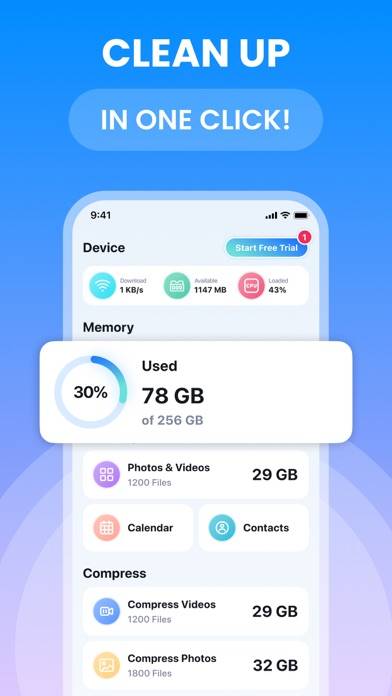
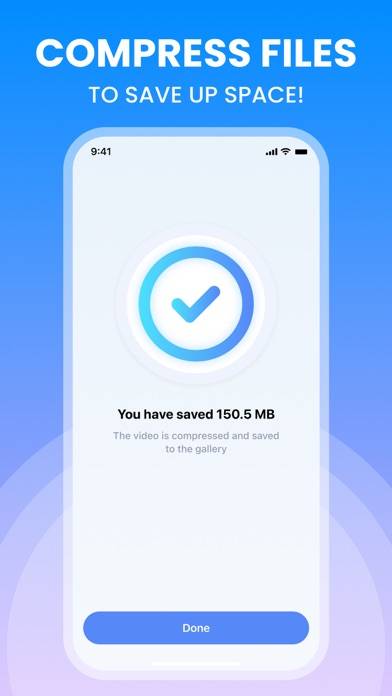
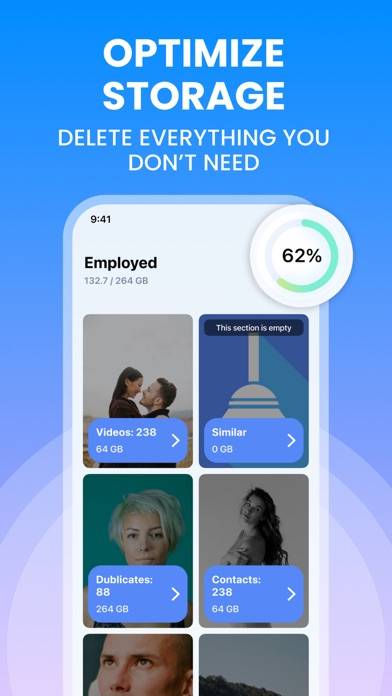
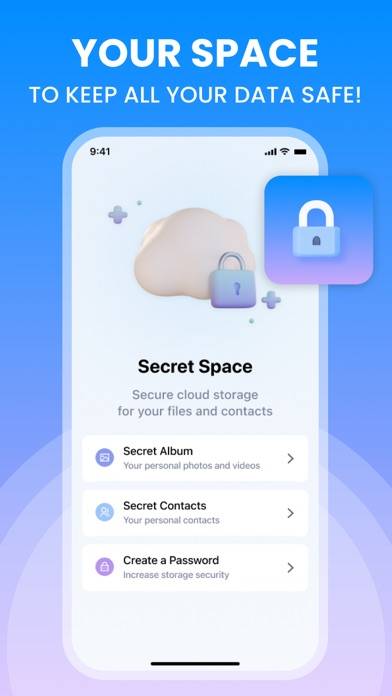
Instrucciones para cancelar la suscripción de Limpiador y Optimizador Opti
Cancelar la suscripción a Limpiador y Optimizador Opti es fácil. Siga estos pasos según su dispositivo:
Cancelación de la suscripción Limpiador y Optimizador Opti en iPhone o iPad:
- Abra la aplicación Configuración.
- Toque su nombre en la parte superior para acceder a su ID de Apple.
- Toca Suscripciones.
- Aquí verás todas tus suscripciones activas. Busque Limpiador y Optimizador Opti y tóquelo.
- Pulsa Cancelar suscripción.
Cancelación de la suscripción Limpiador y Optimizador Opti en Android:
- Abre la Google Play Store.
- Asegúrese de haber iniciado sesión en la cuenta de Google correcta.
- Toca el ícono Menú y luego Suscripciones.
- Selecciona Limpiador y Optimizador Opti y toca Cancelar suscripción.
Cancelación de la suscripción Limpiador y Optimizador Opti en Paypal:
- Inicie sesión en su cuenta PayPal.
- Haga clic en el icono Configuración.
- Vaya a Pagos, luego Administrar pagos automáticos.
- Busque Limpiador y Optimizador Opti y haga clic en Cancelar.
¡Felicidades! Tu suscripción a Limpiador y Optimizador Opti está cancelada, pero aún puedes usar el servicio hasta el final del ciclo de facturación.
Cómo eliminar Limpiador y Optimizador Opti - Ksenia Klementeva de tu iOS o Android
Eliminar Limpiador y Optimizador Opti de iPhone o iPad:
Para eliminar Limpiador y Optimizador Opti de su dispositivo iOS, siga estos pasos:
- Localice la aplicación Limpiador y Optimizador Opti en su pantalla de inicio.
- Mantenga presionada la aplicación hasta que aparezcan las opciones.
- Seleccione Eliminar aplicación y confirme.
Eliminar Limpiador y Optimizador Opti de Android:
- Encuentra Limpiador y Optimizador Opti en el cajón de tu aplicación o en la pantalla de inicio.
- Mantenga presionada la aplicación y arrástrela hasta Desinstalar.
- Confirme para desinstalar.
Nota: Eliminar la aplicación no detiene los pagos.
Cómo obtener un reembolso
Si cree que le han facturado incorrectamente o desea un reembolso por Limpiador y Optimizador Opti, esto es lo que debe hacer:
- Apple Support (for App Store purchases)
- Google Play Support (for Android purchases)
Si necesita ayuda para cancelar la suscripción o más ayuda, visite el foro Limpiador y Optimizador Opti. ¡Nuestra comunidad está lista para ayudar!
¿Qué es Limpiador y Optimizador Opti?
Optimisation ultime de la ram - windows memory cleaner:
Presentamos Opti Cleaner, la aplicación definitiva para mantener tu iPhone en óptimas condiciones. Si estás abrumado por fotos duplicadas, archivos de video grandes o te estás quedando sin espacio de almacenamiento, Opti Cleaner te ofrece una solución rápida y sencilla para organizar y limpiar tu dispositivo con solo unos toques.
Características principales de Opti Cleaner:
Eliminar fotos y videos similares: Libera espacio de almacenamiento eliminando fotos, capturas de pantalla, fotos en ráfaga, Live Photos y videos duplicados o similares de una sola vez.
Organizar contactos: Fusiona contactos duplicados, respáldalos o elimina los no utilizados para mantener una lista de contactos limpia y organizada.